Hur man blockerar Android-telefoner från tyst avlyssning
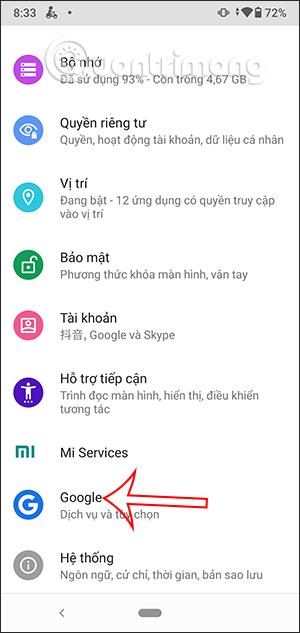
Googles röstassistent-funktion på telefoner hjälper användare mycket i deras dagliga liv och arbete. Detta kan dock påverka användarnas integritet.
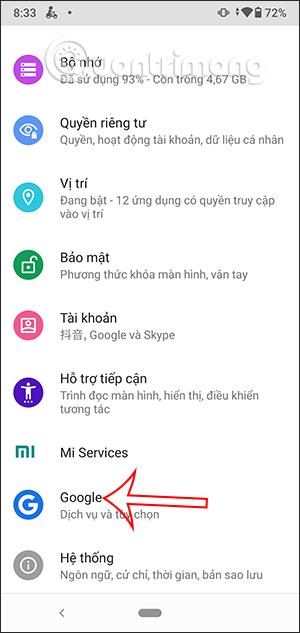
Googles röstassistent-funktion på telefonen hjälper användarna mycket i livet och det dagliga arbetet, när du bara behöver snabbt söka eller utföra röstkommandon. Detta kan dock påverka användarnas integritet när Google Assistant alltid är redo och väntar på kommandon. Så om du inte behöver använda det mycket eller inte använder det alls, är det bäst att stänga av den här funktionen. Artikeln nedan visar hur du stänger av röstfunktionen på din telefon.
Instruktioner för att stänga av röstfunktionen på Android
Steg 1:
I gränssnittet på din telefon, klicka på Inställningar och välj sedan Google. När användarna byter till det nya gränssnittet klickar de på Kontotjänster .
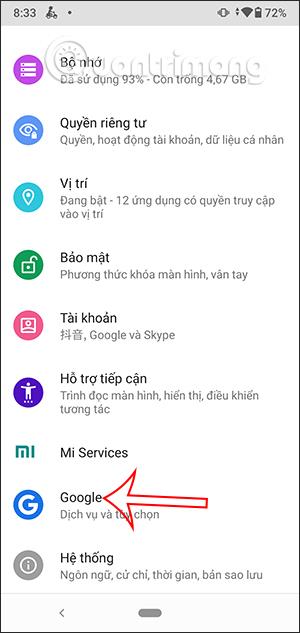
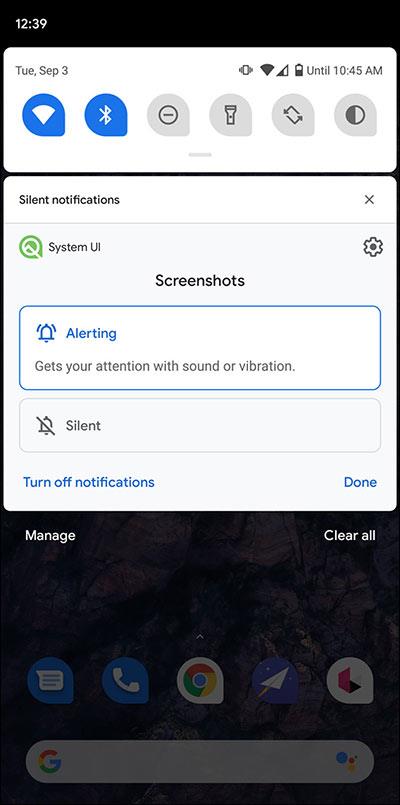
Steg 2:
I det här gränssnittet klickar användare på Sök , Assistent och Röst för att ställa in Google Assistant på Android. I gränssnittet för användarinställningar klickar du på avsnittet Röst .

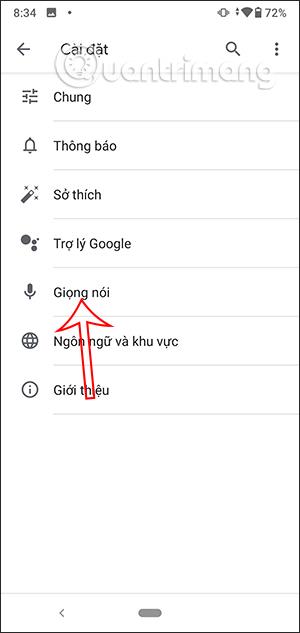
Steg 3:
Klicka på Voice Match i gränssnittet för alternativinställningar för Voice . Som standard är Google Assistant på, skjut cirkelknappen åt vänster för att stänga av Voice Assistant-funktionen på din telefon.
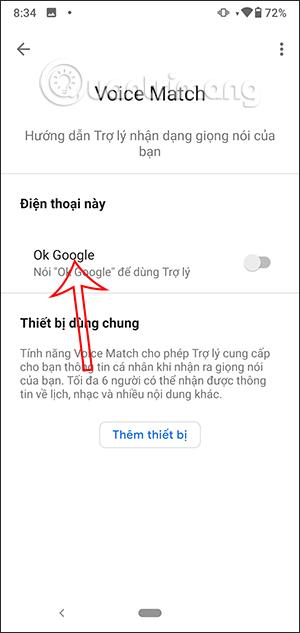
Steg 4:
Gå tillbaka till inställningsgränssnittet på enheten, klicka på Applikationer och aviseringar . Hitta och klicka på Google-appen .
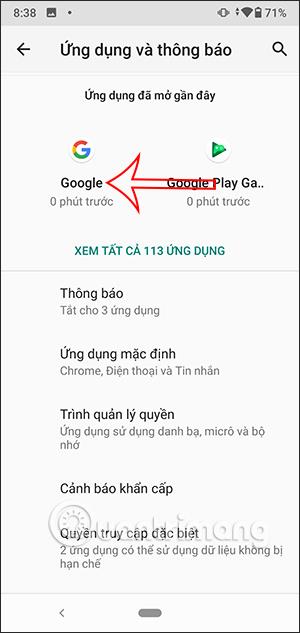
Steg 5:
I gränssnittet för programinställningar klickar användarna på Behörigheter för att justera användarrättigheterna för Google-applikationer. Fortsätt att klicka på Mikrofon för att stänga av med programmets ljud.
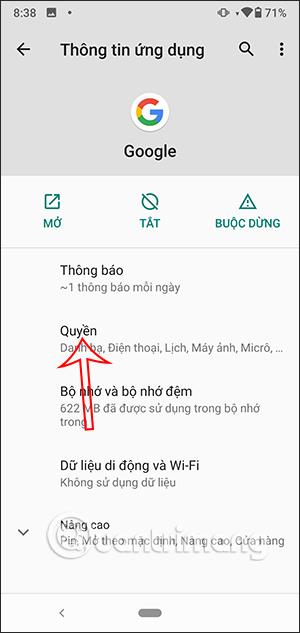
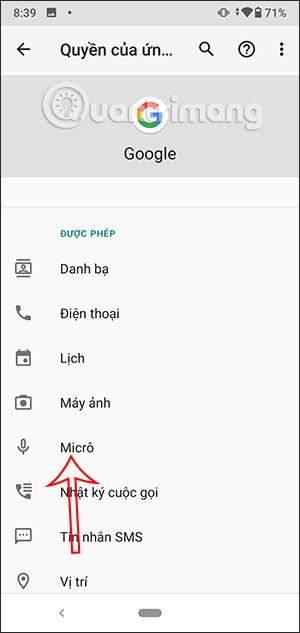
Nu kommer du att klicka på Avvisa för att inte använda mikrofonen i Google-appen.
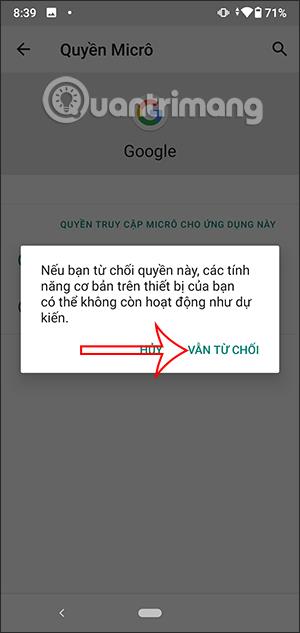
Genom realtidsfunktionerna för tal-till-text-konvertering som är inbyggda i många inmatningsapplikationer idag, har du en snabb, enkel och samtidigt extremt exakt inmatningsmetod.
Både datorer och smartphones kan ansluta till Tor. Det bästa sättet att komma åt Tor från din smartphone är genom Orbot, projektets officiella app.
oogle lämnar också en sökhistorik som du ibland inte vill att någon som lånar din telefon ska se i denna Google-sökapplikation. Hur man tar bort sökhistorik i Google, kan du följa stegen nedan i den här artikeln.
Nedan är de bästa falska GPS-apparna på Android. Allt är gratis och kräver inte att du rotar din telefon eller surfplatta.
I år lovar Android Q att ta med en rad nya funktioner och ändringar i Android-operativsystemet. Låt oss se det förväntade lanseringsdatumet för Android Q och kvalificerade enheter i följande artikel!
Säkerhet och integritet blir alltmer ett stort problem för smartphoneanvändare i allmänhet.
Med Chrome OS:s "Stör ej"-läge kan du omedelbart stänga av irriterande aviseringar för en mer fokuserad arbetsyta.
Vet du hur man aktiverar spelläge för att optimera spelprestanda på din telefon? Om inte, låt oss utforska det nu.
Om du vill kan du också ställa in transparenta bakgrundsbilder för hela Android-telefonsystemet med hjälp av applikationen Designer Tools, inklusive applikationsgränssnittet och systeminställningsgränssnittet.
Fler och fler 5G-telefonmodeller lanseras, allt från design, typer till segment. Genom den här artikeln ska vi omedelbart utforska 5G-telefonmodellerna som kommer att lanseras i november.









